计算机应用信息化教学设计——Word图文混排教案
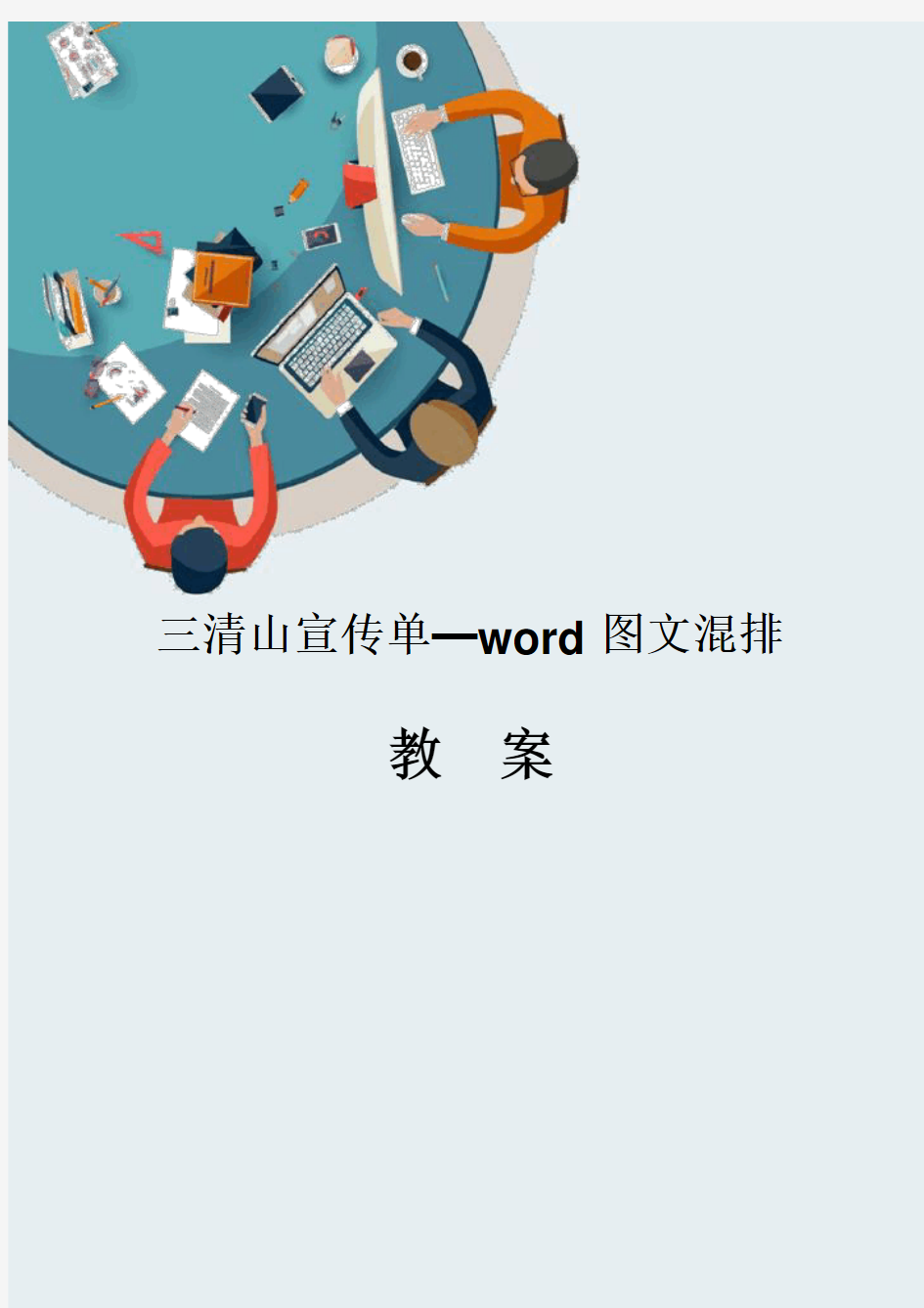

三清山宣传单—word 图文混排
教案
课前——使用超新学习通平台创建课程并上传教学视频让学生提前预习所学的内容
课中——引导设疑温习旧知,影片欣赏激发兴趣,案例制作实践探索,归纳总教学
结评价改进
过程
(1)引导设疑温习旧知
在学习通平台上做了课前准备的练习题,在课程开始让学生在平台上做一个字体连线的游戏,巩固原来所学习的知识,为接下来的课程做准备。
(2)影片欣赏激发兴趣
课堂上让学生观看三清山的宣传片,感受大自然风光的魅力,加深学生的记忆,对学生潜移默化地进行爱国教育,为制作电子板报做好准备工作并却能够让学生更加快乐地进入课程的学习,激发学生的学习兴趣。
教学
过程
(3)案例制作实践探索
【原图】【例文】
教学过程通过一篇三清山的宣传单的原文和修饰过的例文进行对比,让学生了解修饰文档的意义,引出本次课程内容《三清山宣传单——Word图文混排》
1.共享原文和素材给学生
2.学生以小组为单位探讨例文中使用了哪些方法能够将原文制作成例文的效果,并且在文档中插入文本框并输入文字。引导学生分析问
3.讨论有哪些内容是原来没有学习过的,并记录下来。题,思考解决问题
4.文本框的填充效果是本节课的重点内容,因此我将教学步骤操作给学生,如下:
●
将文档前三段(美丽的...高山草甸。)设置为左缩进6字符。
单击“格式”菜单->“段落”命令->设置左缩进6字符->单击“确定”按钮
●
在文档中插入一个竖排文本框,高度为10厘米,宽度为2.5厘米,填充颜色为预设中的“红木”,无线条颜色,文本框位置如样张所示。
○1“工具”菜单->“选项”命令->“常规”选项卡->取消画布
○2“插入”菜单->“文本框”->“竖排文本框”->绘制文本框
○3右击文本框->设置文本框格式->在对话框“颜色”选项卡中填充颜色选择其他->点击预设,并在下拉下菜单中选择“红木”,点击确定->线条颜色设为“无线调色”->选择“大小”选项卡->设置文本框宽度、高度->点击“确定”
教学
过程
●
在文本框中输入文字“三清山旅游攻略”,并将文字设置为华文琥珀、小初、
金色,居中对齐。
在文本框中输入文字->选中文字->在工具栏中设置文字的字体,颜色,字号,
对齐方式
或:点击“格式”菜单->“字体”命令->设置字体
在此过程当中,通过让学生相互讨论,相互学习,设置不同的填充效果和其他的文本框格式,观察不同的效果所带来的不同感受,让学生在做中学,满足学生的好胜心,并培养学生的创新精神和审美情操。
5.本堂课的另一个重点知识,图片环绕方式的设置。在此过程当中先让学生自主探究,插入素材中的图片,并观看操作步骤尝试完成图片的排版。
●
在文档中插入考生文件夹中的图片“三清山.jpg”,版式为“四周型”,阴
影效果为“阴影样式6”,图片位置如样张所示。
○1“插入”菜单->“图片”命令->“来自文件”->选择图片点击“确定”。
○2在图片工具栏中点击“文字环绕”按钮->选择“四周型环绕”->在绘图工具栏中点击“阴影样式”->选择“阴影样式5”
教学
过程
学生总结归纳五种不同环绕方式的区别,教师补充说明:
嵌入型:图片插入时默认的环绕方式,把图片当做是字符或文本处理,鼠标难以调整图片的位置和大小。
四周型:不管图片是否不规则,都将图片定义为矩形,文字围绕在图片空余的四周,可以使用鼠标随意调整图片的大小和位置。
紧密型:和四周型类似,但是文字会根据图片实际的形状的环绕在周围,比四周型更为紧密。
衬于文字下方:图片像水印一样放在文字的下层,不会影响文字的排版,可以通过鼠标控制图片的位置及大小。
浮于文字上方:和春意文字下方类似,图片叠在文字的的上面,不会影响文
字的排版,但是会遮挡文字。
6.课程最后的知识点在文字转换为表格,由于表格会有单独的课程教学,本
节课程就不会再详细讲解。文本转换为表格这一环节通过学生合作交流,相互探
讨并根据教学步骤探究学习。
●
将文档最后5行文字转换为一个5行5列的表格,并将表格的对齐方式
设置为“居中”,所有单元格的对齐方式设置为“中部居中”,并按下图对单元格进
行合
并。
○1
选中所有文字->点击“表格”菜单->“文本转换成表格”命令->在对话框中设置行和列->点击“确定”
○2
选中整个表格->在工具栏中设置“居中对齐”->右击单元格->单元格对齐 方式选择“中部居中”
○3
选中要合并的单元格->右击选择“单元格合并”
(4)归纳总结 评价改进
及时表扬学生帮助他 人的精神,学习方法
比学习知识更重要
教学
过程
针对操作过程中所存在的问题进行解答并演示,在此基础上,设置能力拓展
环节,让学生发挥想象,大胆探索,使用教师提供的素材或自己查找素材,自行
设计《三清山宣传单》电子板报并进行作品展示,通过小组推荐展示学生的优秀
作品,共享学习成果,拓展学生的设计思路,并通过展示,培养学生自信心,体
验成功快感。并顺势进行课堂总结。
课后——运用学习通平台制作课后练习,拓展应用
作业布置,在学习通软件上布置了相关的课后练习,并让学生上传作品,以利于老师了解学生对知识点的掌握情况。
教学
过程
本节课我采用任务驱动、自主探究的教学策略,力求目标明确、任务细化。
在整个教学过程中,通过信息化教学充分调动学生的学习积极性与主动意识,自主尝试展开学习活动,尊重学生个性发展与层次差异,注重过程,各取所需,培养他们分析问题、解决问题的能力,激发其学习 word 软件的兴趣,建立对信息技术学习的自信心,培养了学生良好的学习习惯。“三清山宣传单”这一主题贯穿整
教学个课堂,情节设计合理,让学生主动的汲取并宣扬上饶的风景名胜,提高自身人反思文素养和科学的审美观。
不足是课堂时间有限,学生的创造性思维没有得到充分的发挥,还需要更多的时间欣赏并讲解优秀作品来深入的去引导学生的思路,激发学生的创作热情。
图文并茂的电子报刊教学设计
《图文并茂的电子报刊》教学设计 教材分析:本单元以Word2003为例,围绕“感恩”这个主题来制作一份精美的电子报刊。要求学生通过学习掌握Word软件中文字的修饰方法、页面的设置、段落的设置与修饰、文本框的设置、艺术字的设置、图片表格等设置。因为我校10月份在展开《网络,我身边的双刃剑》为主题的班会,所以我将本单元的“感恩”主题换成了《网络,我身边的双刃剑》。 学情分析:七年级学生在小学时已经初步接触过Word软件和打字。绝大部分同学的文字输入没有问题,虽有部分学生的语文拼音水平较低,在文字输入时比较吃力,但这些学生经常出入网吧,资源访问水平比较不错,所以在本单元中允许学生实行网络搜索,收集相关网络危害的的资料。 教学目标: 知识与水平:1、初步掌握在word中使用图片、艺术字、文本框实行综合处理问题的方法。2、提升学生的自主探索和纵使实践操作的水平。3、发挥学生的设计才能和创意,并学会评价作品。 过程与方法:通过插入图片、艺术字、文本框等,实现用word软件来电子板报。 情感态度与价值观:1、在获得用word制作板报的同时,体会在word中综合文字、图片等处理效果,促动学生形成良好的审美观。2、使学生对“字处理”软件的功能有更深一步的了解,进一步激发学生的求知欲。 重点与难点:图片、艺术字、文本框效果设置 教学方法:“英特尔?未来教育”教学方式(信息技术的教材实际上就是一本非常适用的使用手册,所以信息技术课采用“英特尔?未来教育”教学方式实行教学应该是很合适的教学方法。) 课时安排:共6课时 1、前4课时学生通过教材和书后光盘学习Word软件中的常用元素的设置并实行交流每一种元素的设置方法(活动一~活动五) 2、第5课时实行自己的电子稿排版。(活动六) 3、第6课时上传作品实行汇报。(活动七) 教学环境:网络教室 教学过程意图
五年级下信息技术教学设计图文并茂
第9 课图文并茂更精彩 教学目标: 1、使学生掌握在文章中插入剪贴画和图片的方法。 2、使学生学会图片的格式设置及调整。 3、培养学生养成勇于探索的学习习惯,提高学生自主学习的能力。教学内容: 课本第45 页《图文并茂更精彩——插入图片》 教学重点: 1、引导学生自主探索剪贴画的插入方法。 2、学生作品创作及评价。 教学方法: 任务驱动法 教学过程: 一、情境导入:师:现在老师说一个数字,看谁的反应最快。2019 生:xx 奥运 会。 师:北京奥运会的吉祥物是什么?老师收集到一些有关福娃的资料,请大家欣赏一下。 师:这两篇文章,你更喜欢哪一篇?说出你的理由。学生谈感受,体验文章中插入图片的重要性,揭示课题。师:这节课老师将和同学们一起学习如何使我们的文章图文并茂更精彩。 板书课题 二、探索剪贴画的插入与调整方法 1、剪贴画的插入:师:资料中有一部分图片来自于Word 程序中自带的一种剪贴画素材库。现在就让我们共同探索一下剪贴画的插入方法。
板书:插入剪贴画师:请同学们打开桌面上的“奥运与福娃”,探索一下能否插入比较合适的剪贴画。同桌可以交流,也可以参考课本第46 页。 学生探索,教师巡视,指导速度快的同学帮助邻近的同学。师:谁能给大家演示一下你插入剪贴画的过程。学生演示汇报探索结果,学生评价。 师提示:边演示边讲解,声音响亮些!师评价:演示得真清楚,操作得也很熟练!2、图片的调整:师:通过刚才的练习,你还有什么困难吗?大胆提出来。 生:图片太大了;如何改变图片的位置…… 师评价:看他多勇敢!你提的问题很有价值!这个问题很值得我们研究!师:谁能帮助解决这个问题? 学生演示图片的调整过程。师:看这位同学操作得多熟练,谁再来演示一遍?师:赶快练一练,已经掌握的同学可以观察一下“图片工具栏”中其它的工具。 学生操作实践 三、探索插入来自文件的图片 师:刚才我们一起探索了如何插入剪贴画,其实在Word 程序中不仅能够插入剪贴画,还能插入其它的一些图片文件。大家想不想给现在的文章中再补充一些更漂亮的图片?现在就请同学们参照课本第47 页,探索一下如何插入来自文件的图片。 板书:插入来自文件的图片。 教师提示:在桌面上的“图片素材”文件夹里有老师给大家准备的素材。 学生探索,教师巡视,找出小老师帮助指导,鼓励学生互助。 师:下面欢迎我们的小老师给大家演示一下,好不好?学生边演示边讲解师:他演示的好不好?谢谢你,你真是老师的好助手。下面请大家赶快再用这些图片装点一下你的文章。 巡视时注意发现学生作品,选择把图片设置为文章背景的学生作品进行展示,学生评价。
《word插入图片》教学设计说明
《word插入图片》教学设计 一、教学目标设计 1.知识技能:学会插入图片的方法,能调整图片的位置、大小,。 2.过程与方法:在老师的帮助下,初步感受插入图片的过程,初步学会解决问题的过程和方法。 3.情感、态度、价值观:让学生感知生活中“图文并茂”的优点;通过实际操作,培养学生综合运用所学知识的能力。通过个性设计,培养学生创新能力与审判能力。 二、教学重、难点 重点:插入图片的方法,调整图片的位置、大小 三、教学对象分析 本节课的教学对象为七年级的学生,他们已具备一定的计算机基本操作能力。对于基础好的学生,他能够通过自学完成这部分容的学习;但是一些基础差的学生,还要在老师的引导、讲解、示操作等过程的帮助下才能够学习掌握这部分容。 四、教学策略和思路 活动引领、任务驱动,以“制作世界旅游指南”为活动主题,在小组开展合作交流和自主探究式,在分组过程中强调优势互补。由于学生的生活经验和信息技术水平参差不齐,为了完成本节的活动任务,在组织教学活动时应有意识地实行强弱结合的分组方式,保证每一位学生都能得到成功的体验和能力的提升。
五、教学准备 多媒体电子教室、文字素材、图片素材。 六、教学过程
八、教学反思 在教学过程中存在的问题: 1.评价还不到位 教师要重视对学生学习评价的改革,以过程评价为主,通过师生评价,生生评价,小组评价等多种形式,促进学生发展。与学生亲切的交流,调动学生学习积极性,会为每节课带来意想不到的效果。 经过对这节课的总结和反思,我认为本节课在环节设置上应再合理,紧凑。每个环节要渗透的知识点自己把握还不准确,应根据学生的回答来引导学生学会知识,顺着学生思维走,尊重学生。 通过本节课的教学,我认识到信息技术学科知识点的掌握,一定要分解到任务中去,任务设置要能调动学生的兴趣,不能单调的学习技能,
《word图文混排》教育教学设计
《word图文混排》教学设计
————————————————————————————————作者:————————————————————————————————日期:
《WORD图文混排》教学设计 教学目标: 知识目标: 掌握插入、编辑图片,设置图文环绕,熟练运用word软件进行文档版面设计。 能力目标: 1、会应用word的图文混排制作简单的贺卡、宣传单、电子手抄报等。 2、培养学生对图文混排作品的评价能力、实践操作能力。 3、培养学生在练习中的分工合作能力、组织能力。 情感目标: 通过师生的相互交流和团队的协作学习,感受探索的过程,培养学生实践能力和鉴赏能力,进一步激发学生学习计算机的兴趣。 教学重难点: 教学重点:掌握插入和编辑图片,实现图文混排。 教学难点:对图片和文字进行格式和布局的排版设计方法。 教学方法 演示法、任务驱动法、讲练结合法、分组探究法、展示评价法教学课时: 1课时 教学准备 软件:WORD2003、教学案例素材,多媒体课件
硬件:网络教室、多媒体教学软件(伽卡他卡电子教室教师端及学生端) 教学内容的组织与呈现方式 利用网络教室展示几幅图文并茂的文档,学生能过鉴赏,评价值得学习的地方,引起学生的学习兴趣,激发学生的求知欲望。再由教师演示并简单讲解插入、编辑图片的方法,为学生的自主学习扫除障碍。然后引导学生自主学习设置文字环绕方式等知识点。最终要求学生利用准备好的素材和网络中的资源,共同合作编排出图文并茂的作品。接着通过展示优秀作品,能过鉴别评价每个学生投票选出优秀的课堂作品,学生有一种成就感,进一步激发全体学生的学习兴趣,调动学生的学习积极性。最后通过总结培养学生审美评价能力和实践操作能力。 二、教学过程 1、导入 (1)通过课件展示三幅作品,引导学生观察。 (2)引导学生进行评价鉴赏。(你认为这三件WORD作品好在什么地方?如果给你做,你能做出来吗?认真学习这节课,老师相信你们都能制作,并且还能做得更好呢。)以美激趣,唤起学生探究的意愿,激发学生创作的欲望。重点运用学生对优秀作品评价和教师语言激励评价。 2、展示教学目标:课件展示,明确学习目标。 3、教学内容
初中信息技术《WORD图文混排》教案
《WORD图文混排》 一、课题:《WORD图文混排》 二、教学目标: 知识目标: 掌握插入、编辑图片,设置图文环绕,熟练运用word软件进行文档版面设计。 能力目标: 1、会应用word的图文混排制作简单的贺卡、宣传单、电子手抄报等。 2、培养学生对图文混排作品的评价能力、实践操作能力。 3、培养学生在练习中的分工合作能力、组织能力能力。 情感目标: 通过师生的相互交流和团队的协作学习,感受探索的过程,培养学生实践能力和鉴赏能力,进一步激发学生学习计算机的兴趣。 三、重难点: 教学重点:掌握插入和编辑图片,实现图文混排。 教学难点:对图片和文字进行格式和布局的排版设计方法。 四、教学方法 演示法、任务驱动法、讲练结合法、分组探究法、展示评价法 五、课时安排 1课时 六、教学准备
软件:WORD2003 七、教学内容的组织与呈现方式 利用网络教室展示几幅图文并茂的文档,学生能过鉴赏,评价值得学习的地方,引起学生的学习兴趣,激发学生的求知欲望。再由教师演示并简单讲解插入、编辑图片的方法,为学生的自主学习扫除障碍。然后引导学生自主学习设置文字环绕方式等知识点。最终要求学生利用准备好的素材和网络中的资源,共同合作编排出图文并茂的作品。接着通过展示优秀作品,能过鉴别评价每个学生投票选出优秀的课堂作品,学生有一种成就感,进一步激发全体学生的学习兴趣,调动学生的学习积极性。最后通过总结培养学生审美评价能力和实践操作能力。 八、教学过程 1、导入 (1)通过对比展示三幅作品,引导学生观察。 (2)引导学生进行评价鉴赏。(你认为这三件WORD作品好在什么地方?如果给你做,你能做出来吗?认真学习这节课,老师相信你们都能制作,并且还能做得更好呢。)以美激趣,唤起学生探究的意愿,激发学生创作的欲望。 重点运用学生对优秀作品评价和教师语言激励评价。 2、教学内容 (一)插入、编辑图片 (课件展示,教师演示、讲解并指导学生学会操作的方法,学生自评:我学会了吗?)。 (1)图片的插入:执行“插入/图片/来自文件”命令,选择路径,选择图片,单ft“插入”按钮。
《制作图文并茂的作品》教学设计
信息技术 七年级上册 第三章制作电子报 第三节制作图文并茂的作品 教学设计 射桥一中 王亚丹
课题:《制作图文并茂的作品》 一、教学对象分析 1、初一学生对计算机知识的掌握度参差不齐。因此,在教学过程中要因材 施教,既要面向大多数,也要注意少数基础较好的学生的培养。 2、初一学生抽象思维能力弱,如果没有具体的教学目标,学生会感到无所 适从。因此,在教学过程中要重视具体教学目标的实现。 3、初一学生缺少控制能力和学习的主动性。因此,教师内容展现的精美, 更容易吸引学生的注意力并能让学生实现自主性学习。 二、教学内容分析 本次教学内容是一节操作课,知识点较多,而且,教学结果会令学生产生成就感,画面设计较为灵活。 教学重点:艺术字、图片的插入和编辑、文本框和自选图形的插入。 教学难点:图片与文字的叠放顺序。 三、教学策略 1、创设问题情景,树立教学目标,让学生在动机和兴趣的驱动下自主学习。 2、采取分层教学,设置多个教学目标,以便每一层次的学生都能达到相应 的教学目标。 3、组织好课堂秩序,适当让学生协同合作,发挥小组精神。 4、通过师生交流及时把握学生反馈信息,方便随时调整教学。 四、教学目标 (一)知识与技能: 1、通过欣赏学习制作精美的电子板报,观察艺术字和图片的使用,掌握美化电子板报的方法; 2、通过学习,帮助学生掌握Word文档中艺术字、图片插入和编辑、文本框和自选图形等操作的设置。 (二)过程与方法: 1、通过自评和互评提升学生的学习效果,并培养学生的创新意识。 2、通过学生小组合作探究,培养学生的合作意识和探究能力。 (三)情感态度与价值观: 1、通过作品的制作与评价,培养学生的审美情趣。 2、通过学生积极参与小组合作学习,使学生在小组合作中感受到共同学习的乐趣并激发学生的团结互助精神。 五、课前准备 相关主题的文字及图片资料、课件。 六、教学过程 (一)创设情景,引出课题 大家好!同学们今天老师为大家带来了几份电子板报(课件出示几 件设计精美的电子板报和用Word文档排好版的几份文字材料),请 大家欣赏,说说哪个更具吸引力?(生答)同学们想不想自主动手 也来制作一份精美的作品呢?今天我们接着学习《制作图文并茂的 作品》。 (二)分解教学内容,明确学习方向 1、用艺术字突出标题
WORD图文混排教案
一、课题:《WORD图文混排》 二、教学目标: 知识目标: 掌握插入、编辑图片,设置图文环绕,熟练运用Word软件进行文档版面设计。 能力目标: 1、会应用Word的图文混排制作简单的文档、文章等。 2、培养学生对图文混排作品的评价能力、实践操作能力。 3、培养学生对文章的美观的理解、排版能力。 情感目标: 通过师生的相互交流学习,感受探索的过程,培养学生实践能力和鉴赏能力,进一步激发学生学习Word的兴趣。 三、重难点: 教学重点:掌握插入和编辑图片,实现图文混排。 教学难点:对图片和文字进行格式和布局的排版设计方法。 四、教学方法 演示法、任务驱动法、讲练结合法、分组探究法、展示评价法 五、课时安排 2课时 六、教学准备
软件:WORD2010、教学案例素材,多媒体课件,教学广播软件(极域电子教室) 硬件:多媒体教室(机房)、 七、教学内容的组织与呈现方式 利用多媒体教室展示几幅图文并茂的文档,学生能过鉴赏,评价值得学习的地方,引起学生的学习兴趣,激发学生的求知欲望。再由教师演示并简单讲解插入、编辑图片的方法,为学生的自主学习扫除障碍。然后引导学生自主学习设置文字环绕方式等知识点。最终要求学生利用准备好的素材和网络中的资源,共同合作编排出图文并茂的作品。接着通过展示优秀作品,能过鉴别评价每个学生投票选出优秀的课堂作品,学生有一种成就感,进一步激发全体学生的学习兴趣,调动学生的学习积极性。最后通过总结培养学生审美评价能力和实践操作能力。 八、教学过程 1、导入 (1)通过课件展示三幅作品,引导学生观察。 (2)引导学生进行评价鉴赏。(你认为这三件WORD作品好在什么地方?如果给你做,你能做出来吗?认真学习这节课,老师相信你们都能制作,并且还能做得更好呢。)以美激趣,唤起学生探究的意愿,激发学生创作的欲望。重点运用学生对优秀作品评价和教师语言激励评价。
word图文混排-电子板报教案
一、学习任务 【能力目标】 1、能利用word文字处理软件进行板报类文本信息的处理。 2、能设计出不同主题、形式的电子板报。 【知识目标】 1、初步掌握在word中运用图片、艺术字、文本框、自选图形进行综合处理问题的方法。 2、学会设计、评价电子板报。 【德育目标】 1、激发学生的创造性。 2、培养学生的环保意识。 二、教学指导 【指导思想】 本课出自师大学《大学计算机基础》第七章实验——制作电子板报,属于文字处理软件应用畴。它是WORD字处理的基础知识和基本操作技能的综合应用和巩固提高,是学生板报设计、制作的扩展和提升,从更高层次来认识板报的版面结构、布局和排版技术的应用。 设计了本次单元活动任务,这个任务活动可以将之前所学的知识全部包含其中,既检验了学习情况,又可以体会到WORD的神奇,通过设计并制作一份电子小报,不但可以更好地掌握WORD文档的制作,还可以通过电子小报的形式表达思想和信息,从而体会到,利用所学信息技术知识可以很好地应用于实践问题的解决,做到信息技术与其他学科或知识的整合。 【学情分析】 这节课的教学对象是高技班学生,是在他们已经学习了WORD文档的基本制作这一单元之后,在学生已经基本掌握了WORD的基本操作技能,包括文稿的编辑、文字与段落的设计、艺术字与图片的插入与编辑、页面设置等技能之后,在大部分学生已经可以熟练地操作并运用WORD的文档编辑功能的前提下,设计了这样一个单元结束的活动任务,所以,学生可以完成这个任务。 【教学重点、难点】
1、电子板报中图片、艺术字、文本框、自选图形之间的位置关系; 2、插入对象(图片、艺术字、文本框、自选图形)的格式(色彩搭配、位置摆放)设置。 【教学模式与方法】 教学模式:学案导学模式,“做、学、教”三位一体式 教学方法:项目教学法 学习方法:协作学习、自主学习 【课型与课时】 课型:练习 课时:1课时(45分钟) 【课前准备】 教师准备:设计任务,搜集素材 学生准备:回忆WORD相关知识,按成绩和操作能力分组
word图文并茂教学设计
图文并茂(word中插入图片)教学设计〖设计思想〗 根据教材要求,以培养学生的创新精神和实践能力为主线,以培养学生自主合作探究学习方式为目标,为了在教学中能着重体现实践探究的教学,使学生通过对本节规律的学习,尽可能完整地经历实践探究的过程,使学生通过过程的体验,感受到战胜困难、解决问题时的喜悦,体验到创造美的乐趣,教学中设计了让学生尽可能充分地自主体验探究学习的过程。为了在课堂教学中使教师、学生、课程、环境等双双相互作用,并通过师生交流、教学互动,形成自组织,让学生自主建构,教学中采用了“交流—互动”的实践探究模式。对以下环节进行了设计。 1.让学生在学习过程中,自己发现并提出问题。学生能发现并提出问题,是求知的起始,也是教师展开教学的最好开端;因此在本节课教学中通过实践现象为学生创设了通过观察自己提出问题的情境。 2.教师应鼓励学生从图片的处理和排版方式的角度去自主探究、经历实践过程、选择所需的图片。 3.处理信息的能力是现代社会中生存和发展的基本能力,也是自主性学习所必需的能力。教师应在学生进行实践记录操作步骤后,鼓励学生自主的对步骤与方法进行简单的比较、因果推理、归纳出科学规律。 4.不断进行反思,检查思路和具体措施,发现错误和疏漏,这
也是责任心的表现。所以,在实践探究过程中,对探究过程和探究结果的评估也就显得格外重要。在本节课的教学中,鼓励学生在探究过程中发现新的问题,尝试改进探究方案,努力培养学生养成对所做任务进行评估的好习惯,并能从评估中吸取经验教训。 5.在现代社会生活和科学工作中,个人之间、团体之间的交流与合作是十分重要的。为了使学生能进行交流与合作,敢于提出与别人不同的见解,也勇于放弃或修正自己的错误观点,本节课的实践探究时,学生进行了分组,每小组10人,这样做既能使每个学生都得到机会均等的全面练习,充分体现工作中的协作、交流。 总之,通过本节课的探究学习,学生会进一步认识到:对于多数探究活动来说,探究的过程比探究的结果更重要。可以相信,通过多次、不断上升的这样的教育教学活动,定能使学生真正学会认知、学会做事、学会合作。 〖教学目标〗 1.知识与技能 1)通过学生的动手实践,使学生具有灵活的操作技能,进行实践探究。 2)通过探究学习中图片大小和位置的处理、分析并得出结论,使学生会记录操作步骤,会写简单的探究。 3)通过学生自主的合作、探究,创造出美观的图文混排效果。 2.过程与方法 通过探究过程的体验,使学生对实践探究的方法有初步的认识和
(完整版)《word图文混排》教学设计
《WORD图文混排》教学设计 教学目标: 知识目标: 掌握插入、编辑图片,设置图文环绕,熟练运用word软件进行文档版面设计。 能力目标: 1、会应用word的图文混排制作简单的贺卡、宣传单、电子手抄报等。 2、培养学生对图文混排作品的评价能力、实践操作能力。 3、培养学生在练习中的分工合作能力、组织能力。 情感目标: 通过师生的相互交流和团队的协作学习,感受探索的过程,培养学生实践能力和鉴赏能力,进一步激发学生学习计算机的兴趣。 教学重难点: 教学重点:掌握插入和编辑图片,实现图文混排。 教学难点:对图片和文字进行格式和布局的排版设计方法。 教学方法 演示法、任务驱动法、讲练结合法、分组探究法、展示评价法教学课时: 1课时 教学准备 软件:WORD2003、教学案例素材,多媒体课件
硬件:网络教室、多媒体教学软件(伽卡他卡电子教室教师端及学生端) 教学内容的组织与呈现方式 利用网络教室展示几幅图文并茂的文档,学生能过鉴赏,评价值得学习的地方,引起学生的学习兴趣,激发学生的求知欲望。再由教师演示并简单讲解插入、编辑图片的方法,为学生的自主学习扫除障碍。然后引导学生自主学习设置文字环绕方式等知识点。最终要求学生利用准备好的素材和网络中的资源,共同合作编排出图文并茂的作品。接着通过展示优秀作品,能过鉴别评价每个学生投票选出优秀的课堂作品,学生有一种成就感,进一步激发全体学生的学习兴趣,调动学生的学习积极性。最后通过总结培养学生审美评价能力和实践操作能力。 二、教学过程 1、导入 (1)通过课件展示三幅作品,引导学生观察。 (2)引导学生进行评价鉴赏。(你认为这三件WORD作品好在什么地方?如果给你做,你能做出来吗?认真学习这节课,老师相信你们都能制作,并且还能做得更好呢。)以美激趣,唤起学生探究的意愿,激发学生创作的欲望。重点运用学生对优秀作品评价和教师语言激励评价。 2、展示教学目标:课件展示,明确学习目标。 3、教学内容
初中信息技术教案-《图文并茂的电子报刊》教学设计
《图文并茂的电子报刊》教学设计 教学设计 教材分析:本课为大连理工大学出版七年级上册第三单元《图文并茂的电子报刊》。本单元以wordxx为例,围绕“感恩”这个主题来制作一份精美的电子报刊。要求学生通过学习掌握word软件中文字的修饰方法、页面的设置、段落的设置与修饰、文本框的设置、艺术字的设置、图片表格等设置。由于我校10月份在开展《网络,我身边的双刃剑》为主题的班会,所以我将本单元的“感恩”主题换成了《网络,我身边的双刃剑》。 学情分析:七年级学生在小学时已经初步接触过word软件和打字。大部分同学的文字输入没有问题,虽有部分学生的语文拼音水平较低,在文字输入时比较吃力,但这些学生经常出入网吧,资源访问水平比较不错,因此在本单元中允许学生进行网络搜索,收集有关网络危害的的资料。 教学目标: 知识与能力:1、初步掌握在word中运用图片、艺术字、文本框进行综合处理问题的方法。2、提高学生的自主探索和纵使实践操作的能力。3、发挥学生的设计才能和创意,并学会评价作品。 过程与方法:通过插入图片、艺术字、文本框等,实现用word软件来电子板报。
情感态度与价值观:1、在获得用word制作板报的同时,体会在word中综合文字、图片等处理效果,促进学生形成良好的审美观。2、使学生对“字处理”软件的功能有更深一步的了解,进一步激发学生的求知欲。 重点与难点:图片、艺术字、文本框效果设置 教学方法:“英特尔?未来教育”教学方式(信息技术的教材实际上就是一本非常适用的使用手册,所以信息技术课采用“英特尔?未来教育”教学方式进行教学应该是很合适的教学方法。) 课时安排:共6课时 1、前4课时学生通过教材和书后光盘学习word软件中的常用元素的设置并进行交流每一种元素的设置方法(活动一~活动五) 2、第5课时进行自己的电子稿排版。(活动六) 3、第6课时上传作品进行汇报。(活动七) 教学环境:网络教室 教学过程 意图 创活动一: 请同学拿出自己为班级设计的本月的有关“网吧”为主题的板报,自己也拿出一份板报。然后互相评价,提出建议。 出示自己那一份的电子版板报,请同学们评价。
Word中图文混排的教学设计
Word中图文混排的教学设计 教学内容:图文混排(小报的制作) 教学对象:学过word的基本操作的中学生 教学目标: 1.掌握处理图形对象的方法和技巧; 2.了解各种环绕方式的版面效果; 3.能够实现图文混排,编排出图文并茂的文档。 教材分析: 本课是“文字处理”一章内容中的重点,也是难点。学习本课之前,学生已经学过了字符排版、段落排版和插入对象的方法。本课主要学习图文混排的方法,让学生在排版过程中综合运用已学的技能,掌握排版的指导思想、操作要领,并能应用到实践中去。教学重点与难点: 处理对象的方法和技巧,如何快速找到处理对象的命令。要解决这一问题就必须把要求学生对以前学习的内容充分复习,引导学生知道哪方面是图文混排的重点,重点强调这方面的能力,还有适时的给学生演示一些小技巧,让学有余利的学生能够钻研。然后让学生更快的找出解决问题的最佳途径。 教学模式: 学生在“图文混排”学习中的最大问题就是:上课可以完成练习,但独立应用时往往不知从何下手。这是因为学生在课上只是依样画葫芦,并没有真正掌握操作思路和要领。因此教师宜采用启发式教学,正确引导学生用比较和联想的方法,运用已学的知识去解决新的问题,在解决新问题的过程中,进一步积累感性认识,通过分析、总结,上升到理性认识。这样才能使学生真正领会操作要旨,做到应用时得心应手。 教具准备:多媒体机房,小报的一些实例。 教学流程图:
给学生展示一张小报 导入新课教师演示 让学生说出它的组成 重难点强调 学生练习教师总结一下本节课内容 给学生展示一些小技巧教学过程: 导入新课: 由于学生都学过word的基本操作,教师事先准备一张报纸,上课时教师拿出来让学生观看这张报纸里含有哪些在word中学过的图形,工具等。然后启发学生如果这张报纸要自己做,自己会怎么想,通过提问学生汇集各种思路。然后向学生展示一些小报的实例,学生看起来肯定很漂亮,然后引导学生自己也制作一张漂亮的小报出来给别人看,别人一定会夸奖他。进入激发学生的学习兴趣,从而导入新课。 讲授新课: 首先让学生回忆设定文字格式的方法。要注意的是Word排版的基本原则“先选定后操作”,选定文字后,有两种基本操作方法:一是用格式工具栏上的快速按钮完成;二是用字体对话框来全面设置。前一种方法快捷,后一种方法全面。 让学生回忆如何打开或隐藏格式工具栏以及如何打开字体对话框。格式工具栏可在“视图”菜单的“工具栏”子菜单中打开或隐藏;字体对话框可单击“格式”菜单中的“字体”命令或右击选中的文字后单击弹出快捷菜单中的“字体”命令来打开。 将处理文字的方法应用图形对象的处理中,并在这过程中类比这两者处理方法的相同点和不同点。 Word文档排版中,图片、剪粘画、文本框、艺术字、公式和自选图形等都作为图形对象来处理,这些图形对象的处理方法很相似,只要掌握了其中一种对象的处理方法,其它对象的处理方法就可依此类推。
初中信息技术《WORD图文混排》教案、教学设计
《WORD 图文混排》 一、课题:《WORD 图文混排》 二、教学目标: 知识目标: 掌握插入、编辑图片,设置图文环绕,熟练运用word 软件进行文档版面设计。 能力目标: 1、会应用word 的图文混排制作简单的贺卡、宣传单、电子手抄报等。 2、培养学生对图文混排作品的评价能力、实践操作能力。 3、培养学生在练习中的分工合作能力、组织能力能力。 情感目标: 通过师生的相互交流和团队的协作学习,感受探索的过程,培养学生实践能力和鉴赏能力,进一步激发学生学习计算机的兴趣。 三、重难点: 教学重点:掌握插入和编辑图片,实现图文混排。 教学难点:对图片和文字进行格式和布局的排版设计方法。 四、教学方法 演示法、任务驱动法、讲练结合法、分组探究法、展示评价法 五、课时安排 1 课时 六、教学准备
软件:WORD2003 七、教学内容的组织与呈现方式 利用网络教室展示几幅图文并茂的文档,学生能过鉴赏,评价值得学习的地方,引起学生的学习兴趣,激发学生的求知欲望。再由教师演示并简单讲解插入、编辑图片的方法,为学生的自主学习扫除障碍。然后引导学生自主学习设置文字环绕方式等知识点。最终要求学生利用准备好的素材和网络中的资源,共同合作编排出图文并茂的作品。接着通过展示优秀作品,能过鉴别评价每个学生投票选出优秀的课堂作品,学生有一种成就感,进一步激发全体学生的学习兴趣,调动学生的学习积极性。最后通过总结培养学生审美评价能力和实践操作能力。 八、教学过程 1、导入 (1)通过对比展示三幅作品,引导学生观察。 (2)引导学生进行评价鉴赏。(你认为这三件WORD 作品好在什么地方?如果给你做,你能做出来吗?认真学习这节课,老师相信你们都能制作,并且还能做得更好呢。)以美激趣,唤起学生探究的意愿,激发学生创作的欲望。重点运用学生对优秀作品评价和教师语言激励评价。 2、教学内容
利用word制作图文并茂的电子板报(精)
利用word制作图文并茂的电子板报 【课题】word制作图文并茂的电子板报 【课时】1课时 【课型教法】任务驱动、小组合作 【教学环境】多媒体网络教室 【教材分析】 本课采用任务驱动的形式介绍了利用word制作图文并茂的电子板报的全过程。本课是在学习了word 的基本编辑技术的基础上,将文档美化、图文混排等涉及的操作综合应用到word2003文档中,是对所学word技术等知识的总结和提高。 【教学思路】 教师通过向学生展示不同材质的板报(常见的纸质板报——学生自己动手做的手抄报—教室的黑板报——用word制作的电子板报,让学生比较它们的优缺,激发学生的学习兴趣,提出本节课的学习目标和课题。 【学前准备】 学生的分组采用自由组合的原则,每4——6人为一组,对个别小组的成员在与其沟通后进行了调整 【教学设计】 一、教学目标 1、认知目标 (1、学会分栏和首字下沉的设置
(2、熟悉插入图片、文本框和艺术字的方法 (3、掌握添加边框、背景和设置超级链接的方法 2、能力目标 (1、培养和提升学生的审美能力 (2、培养学生综合应用word文字处理能力 (3、培养学生利用所学知识解决一些实际问题的能力和小组协作能力 3、情感目标 (1、培养学生互相帮助、相互学习、团队协作探究精神 (2、学生通过所学知识解决一些实际问题,进而激发学生的学习兴趣 二、教学重点与难点 电子板报中插入图片、文本框、艺术字,设置超级链接的方法 二、 教学过程 1、课题导入(3分钟 2、教师:同学们想不想把自己在日常生活的感受和生活经验或所感所想介绍给大家呢?学生:当然想…… 教师:那么采用什么形式呢?常见的纸质板报、学生自己动手做的手抄报、教室的黑板报?前面我们学习了
《Word中图文混排》教学设计
《Word中图文混排》教学设计 教学内容:图文混排(小报的制作) 教学目标: 1.掌握处理图形对象的方法和技巧; 2.了解各种环绕方式的版面效果; 3.能够实现图文混排,编排出图文并茂的文档。 教材分析: 本课是“文字处理”一章内容中的重点,也是难点。学习本课之前,学生已经学过了字符排版、段落排版和插入对象的方法。本课主要学习图文混排的方法,让学生在排版过程中综合运用已学的技能,掌握排版的指导思想、操作要领,并能应用到实践中去。教学重点与难点: 处理对象的方法和技巧,如何快速找到处理对象的命令。要解决这一问题就必须把要求学生对以前学习的内容充分复习,引导学生知道哪方面是图文混排的重点,重点强调这方面的能力,还有适时的给学生演示一些小技巧,让学有余利的学生能够钻研。然后让学生更快的找出解决问题的最佳途径。 教学模式: 学生在“图文混排”学习中的最大问题就是:上课可以完成练习,但独立应用时往往不知从何下手。这是因为学生在课上只是依样画葫芦,并没有真正掌握操作思路和要领。因此教师宜采用启发式教学,正确引导学生用比较和联想的方法,运用已学的知识去解决新的问题,在解决新问题的过程中,进一步积累感性认识,通过分析、总结,上升到理性认识。这样才能使学生真正领会操作要旨,做到应用时得心应手。 教具准备:多媒体机房,小报的一些实例。 教学流程图: 给学生展示一张小报 导入新课教师演示
让学生说出它的组成 重难点强调 学生练习教师总结一下本节课内容 给学生展示一些小技巧教学过程: 导入新课: 由于学生都学过word的基本操作,教师事先准备一张报纸,上课时教师拿出来让学生观看这张报纸里含有哪些在word中学过的图形,工具等。然后启发学生如果这张报纸要自己做,自己会怎么想,通过提问学生汇集各种思路。然后向学生展示一些小报的实例,学生看起来肯定很漂亮,然后引导学生自己也制作一张漂亮的小报出来给别人看,别人一定会夸奖他。进入激发学生的学习兴趣,从而导入新课。 讲授新课: 首先让学生回忆设定文字格式的方法。要注意的是Word排版的基本原则“先选定后操作”,选定文字后,有两种基本操作方法:一是用格式工具栏上的快速按钮完成;二是用字体对话框来全面设置。前一种方法快捷,后一种方法全面。 让学生回忆如何打开或隐藏格式工具栏以及如何打开字体对话框。格式工具栏可在“视图”菜单的“工具栏”子菜单中打开或隐藏;字体对话框可单击“格式”菜单中的“字体”命令或右击选中的文字后单击弹出快捷菜单中的“字体”命令来打开。 将处理文字的方法应用图形对象的处理中,并在这过程中类比这两者处理方法的相同点和不同点。 Word文档排版中,图片、剪粘画、文本框、艺术字、公式和自选图形等都作为图形对象来处理,这些图形对象的处理方法很相似,只要掌握了其中一种对象的处理方法,其它对象的处理方法就可依此类推。 一、设置对象的格式 1. 设置图片格式
《图文并茂》教学设计
《图文并茂》教学设计 一、学习目标 1、学会插入和编辑文本,熟练地设置字体和文本框格式; 2、学会插入图片,能调整图片的大小、位置、叠放次序; 3、学会插入与修饰艺术字、自选图形; 4、学会设置背景。 二、实践探究 任务一:插入文本 基本任务: 打开“家乡美.ppt”,在标题幻灯片中添加文 字信息(标题、副标题、制作人),并进行字体 设置。 思考问题: 1、你能用哪几种方法插入文本框(水平、垂直)? 2、你能改变文本框的大小和位置吗? 3、你能给文本框加上边框和填充颜色吗?(提示:右击文本框,选择“设置文本框格式”) 任务二、插入图片、自选图形 基本任务: 为标题幻灯片插入合适的图片,作 为标题的背景,并适当调整图片的大小 及位置。 第一步:执行“插入—图片—来自文件”菜单项, 从“图片素材”文件夹中选择图片“底纹.jpg”,单击“插 入”。 第二步: 选中已插入的图片,右击,选择“叠放 次序—置于底层 ”。 (如右图) 第三步:选中已插入的图片,调整到合适的位置。(如果位置合适,则不用调整) 思考问题:
1、尝试给图片加上边框。 2、你能插入“心”形的图片吗?(右图) 提示: 1、执行“插入—图片—自选图形”菜单项,从“基本形状”中选中“心形”,在合适位置拖拉鼠标,画出心形。 2、右击心形,选择“设置自选图形格式”,在“颜色与线条”选项卡中,点击填充颜色的“下拉按钮”,选择“填充效果”,从“图片”选项卡中选择图片。 任务三、设置幻灯片背景 基本任务: 将“图片素材”文件夹中的“花纹.jpg” 设置为第二张幻灯片的背景,如右图: 第一步:执行“格式—背景”菜单项,弹出“背景” 对话框,单击下拉按钮,选择“填充效果”。(如下图左) 第二步: 在弹出的“填充效果”对话框中,选择“图片”选项卡,单击“选择图片”。(如下图右) 第三步:在弹出的“选择图片”对话框中,从“图片素材”文件夹中选择背景图片,单击“插入”、“确定”,然后单击“应用”。
Word图文混排教学设计教案
Word图文混排教学设计 孙德生 【设计思路】 1.引入:展示苗庄中学学校丰富多彩的学生生活图片,激发学生要自己制作宣传画的 兴趣。 2.讲解演示:通过事先准备好的作品向学生演示,给学生布置任务,提出学习要求, 同时激发学生的创造欲望。 3.学生设计:学生带着任务开始自主设计,完成学习任务。 4.作品展评:选一两个优秀作品向学生展评,学生自我完善,进而完成整个教学任务。【学习目标】 掌握插入艺术字、图片、文本框,并能总结出一定的规律。 难点:插入来自文件中的图片,如何选择路径。 课前准备:课件、作品范例、图片、文字素材 【教与学活动过程设计】 1、情境创设 展示我们本学校最近几次学生活动图片,如大课间,篮球赛等图片,提出同学们能否制作出一张学校开展学生活动这样的宣传画,启发学生要自己制作宣传画,展示自我并与其他人交流想法,调动起学生的创作兴趣,培养学生知识的迁移能力,完成学生对知识的意义建构。2、学习资源设计 这节课应用WORD软件制作宣传画,教师设计一个教学课件为学生展示并提供技术和资源支持(图片,文字资料及相应网站). 3、教学过程设计 教学模式遵循“学生为主体,教师为主导”,教师以指导者的身份在学习的过程中给予适当的建议,并适时进行指导. 【教学过程】 (一)导课(出示课件,激发创作热情) 课件展示出我们学校学生丰富多彩的学生活动的Word排版宣传报,要求同学们先看老师的范例,仔细观察范例中通过哪些元素表达了我们的主题。 生答:文字,图片,艺术字 (二)入课 1、制作指导 要综合运用所学知识,注意排版,主题要突出,目的明确. 2、学生制作过程 学生制作过程中,要善于发现问题,并把所遇问题记录下来,课堂鼓励学生大胆交流。(三)提出问题——解决问题 (在制作过程中,学生多少会发现很多的问题,要鼓励学生要善于发现问题,并大胆提出,针对本节课内容,小问题由学生来解决,最大的问题是学生对图片的处理,所以在本节课设计中,把图片处理放在重点来讲.) 1小结所提问题 a图片为什么不能像艺术字一样可以随意移动位置
《图文并茂》教学设计新部编版
教师学科教案[ 20 – 20 学年度第__学期] 任教学科:_____________ 任教年级:_____________ 任教老师:_____________ xx市实验学校
《图文并茂》教学设计 新洲镇中学小学部鲁曈 教材分析: 本课选用的教材是南方出版社五年级下册《信息技术》课程教材。本节课是该教材第二单元第八课。第本节课的主要内容是在“Microsoft Office Word 2003”中插入图片(剪贴画、图片和艺术字)。这是插入菜单的第一课“插入剪贴画”主要介绍了如何在Word中插入剪贴画、调整剪贴画的大小、设置剪贴画的版式以及移动剪贴画到合适的位置。“插入图片”的操作与“插入剪贴画”的操作相似,“艺术字”可以看做一种特殊的图片。学完本节课后,学生应该能够根据日记的主题对自己的日记进行美化,插入适当的剪贴画、图片或艺术字。 学情分析: 五年级学生比较活泼好动,对老师激励性评价很重视,对信息技术课兴趣很浓,主要原因在于对计算机的好奇以及计算机的游戏、娱乐功能的兴趣。只要能充分抓住并利用好这些特点,将游戏、娱乐和竞争适当蕴含于课堂,对教学效果的提高有着事半功倍的效果。在任务的设置上要注意阶梯性,让学生继续保持高昂的学习兴趣,让学生建立自信心,在没有压力的情况下高效地学好本课知识。 五年级学生已经有了一定的计算机基础知识,本课是WORD文字编辑单元的第四课,是学生初次接触“插入”菜单中的命令。通过前面的学习,学生已经掌握了Word软件中文字的录入、编辑和美化操作,教师需要根据这一特点,来设置学习任务。 教学方法: 采用讲述示范、任务驱动兼小组评比的形式来呈现本课内容,这样更能激发学生学习的兴趣。 教学目标: 1.了解美化文章的基本知识,掌握剪贴画、图片以及艺术字的插入。 2.能够对自己的日记进行个性化装扮,学以致用。 3.培养良好的文字整理和修饰习惯,培养审美能力。 教学重点: 剪贴画、图片以及艺术字的插入 教学难点: 图片版式的设置,图文谐调能力的培养 教学准备: 知识准备:计算机基础知识。 硬件准备:带多媒体的机房。 软件准备:Microsoft Office Word 2003。 教学过程:
计算机应用信息化教学设计——Word图文混排教案
三清山宣传单—word 图文混排 教案
课前——使用超新学习通平台创建课程并上传教学视频让学生提前预习所学的内容 课中——引导设疑温习旧知,影片欣赏激发兴趣,案例制作实践探索,归纳总教学 结评价改进 过程 (1)引导设疑温习旧知 在学习通平台上做了课前准备的练习题,在课程开始让学生在平台上做一个字体连线的游戏,巩固原来所学习的知识,为接下来的课程做准备。
(2)影片欣赏激发兴趣 课堂上让学生观看三清山的宣传片,感受大自然风光的魅力,加深学生的记忆,对学生潜移默化地进行爱国教育,为制作电子板报做好准备工作并却能够让学生更加快乐地进入课程的学习,激发学生的学习兴趣。 教学 过程 (3)案例制作实践探索 【原图】【例文】
教学过程通过一篇三清山的宣传单的原文和修饰过的例文进行对比,让学生了解修饰文档的意义,引出本次课程内容《三清山宣传单——Word图文混排》 1.共享原文和素材给学生 2.学生以小组为单位探讨例文中使用了哪些方法能够将原文制作成例文的效果,并且在文档中插入文本框并输入文字。引导学生分析问 3.讨论有哪些内容是原来没有学习过的,并记录下来。题,思考解决问题 4.文本框的填充效果是本节课的重点内容,因此我将教学步骤操作给学生,如下: ● 将文档前三段(美丽的...高山草甸。)设置为左缩进6字符。 单击“格式”菜单->“段落”命令->设置左缩进6字符->单击“确定”按钮 ● 在文档中插入一个竖排文本框,高度为10厘米,宽度为2.5厘米,填充颜色为预设中的“红木”,无线条颜色,文本框位置如样张所示。 ○1“工具”菜单->“选项”命令->“常规”选项卡->取消画布 ○2“插入”菜单->“文本框”->“竖排文本框”->绘制文本框 ○3右击文本框->设置文本框格式->在对话框“颜色”选项卡中填充颜色选择其他->点击预设,并在下拉下菜单中选择“红木”,点击确定->线条颜色设为“无线调色”->选择“大小”选项卡->设置文本框宽度、高度->点击“确定”
图文并茂版word教案(含上机作业)全
备课日期: 2003.5.31 课时累计:1.2.3 课 题:1、建立文档 课 型:新授课 目的要求: 1、 掌握启动、关闭WORD 的方法,熟悉WORD 窗口界面,学会利用“帮助” 功能了解各种工具按钮的功能。 2、 掌握输入文字的方法,学会插入特殊符号。 3、 掌握文档的保存等操作 重点难点:1、2、3 教学仪器:计算机 教学方法:讲练结合 教学过程: Word2000是办公套件Office2000的重要组成部分,它集文字、图形、表格等多种处理功能于一体,可用来制作图文并茂、版式精美的文档。 第一节 建立文档 一、Word 用户界面 启动Word2000后,可见到以下界面: 界面共分五部分: 插入点 文档编辑区
标题栏——显示所编辑的文档的名称 菜单栏 工具栏——在Word窗口内有许多工具按钮,每个按钮都对应一项操作命令。将鼠标指钍移至某一按钮上,稍候便自动出现按钮的名称。 文档编辑区——用来编辑文档的区域。所键入的文字、插入的表格、图形,从插入点开始。 状态栏——显示插入点(光标)当前所处的位置(页,行,列)及其它信息。 利用菜单的菜单命令,可以获得窗口中所有按钮和命令的具体功能说明 二、输入字符 启动Word以后,会自动建立一个名为“文档1.doc”的空文档,可以在其中输入文字。如果在输入中文,应启动中文输入法。 1、输入文字 在文档编辑区内有一个闪烁的光标,此处称为插入点,新输入的字符就出现在插入点处。 移动插入点的方法:(1)用光标移动键移动;(2)用鼠标单击文本中的某一点;(3)双击文档编辑区的空白处; 注意:前两种方法,只能在已经输入文字的文本区内移动插入点,后一种方法只能在文档编辑区的空白处。 在输入过程中,一行文字如果到了行尾再继续输入文字,Word会自动地将光标移到下一行的行首。当文本需要分段时,应按回车键(Enter)换行。 在输入汉字时,应使中文输入法处于“半角数字、西文字符和中文标点状态”如下图: ,不要处于下列状态:。 (可以分别试一下,在两种状态下输入字母、数字和标点符号的区别) 2、输入符号(指无法在键盘上直接输入的符号)有些符号无法从键盘上直接输入:如△╳÷ФΩ①②③≌∈↘↙↗↖等。这些符号的输入过程是:?▼ (1)移动插入点到预定位置。 (2)执行菜单命令: 对所选的符号进行双击或击“插入”按钮。
